Outlook.com邮箱怎么修改时区,更改时间设置
1、登录邮箱账号,找到右上方齿轮形状的设置按键;

2、点击设置,出现设置功能具体信息;
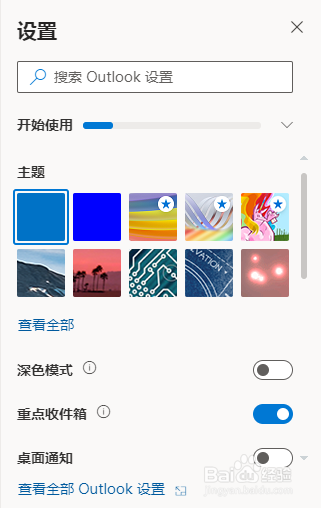
3、在设置功能里面找到并点击最下边的<查看全部outlook设置>;

4、弹出设置对话框, 点击<常规>选项卡;
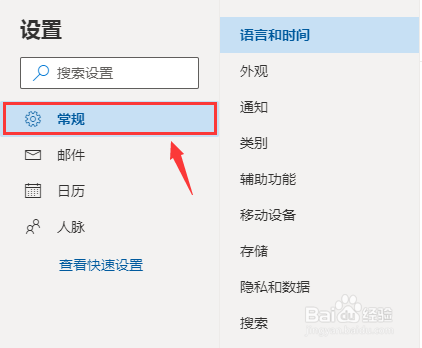
5、在常规选项卡中点击<语言和时间>设置按键,进入到时间设置;

6、右边会出现语言和时间的具体设置信息;
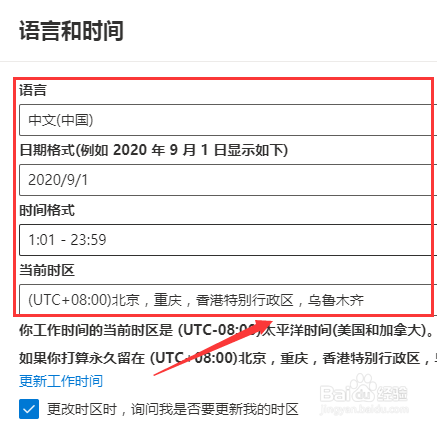
7、在设置信息中,点击<当前时区>选项;

8、弹出时区选择对话框,根据自己的情况,选择对应的时区,国内使用的一定是北京时间,东八区;
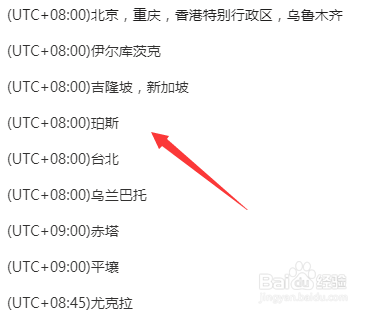
9、选择完毕后点击右下角的<保存>按键;

10、我们可以在日历中看到新修改的时区时间,修改时区,设置时间完成;
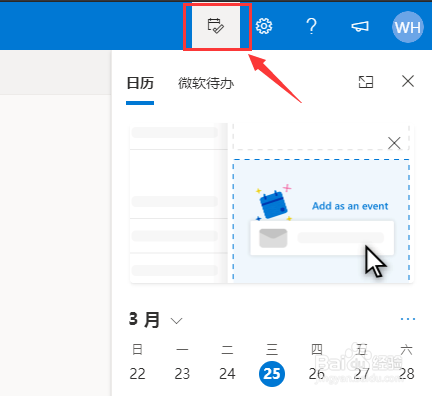
11、以上就是Outlook.com邮箱怎么修改时区,更改时间设置的步骤,感谢您的阅读;